Üritasin just eelmisel päeval oma Androidiga ühenduse luua Wi-Fi-võrguga, millega olen varem ühenduse loonud, kuid see ei õnnestunud. Pidin parooli uuesti sisestama, kuna tegin mõni aeg tagasi oma seadme tehaseseadetele lähtestamise. Pärast parooli sisestamist ja nägemist, et mu telefon üritas ühendust luua, oli ainus asi, mida ma nägin, "Autentimisviga".
Kontrollisin, kas ühendun õige võrguga, ja veendusin, et sisestasin õige parooli. Siiski ilmus see kohutav sõnum. Kas ka sinuga on seda juhtunud? Siin on mõned näpunäited, mida saate proovida probleemist vabanemiseks ja uuesti ühenduse loomiseks.
Proovige lennukirežiimi
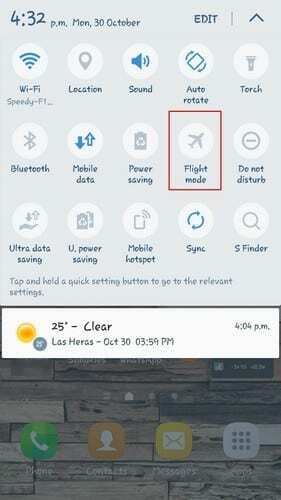
Kui lubate lennukirežiimi, lülitatakse kogu telefoni raadiosageduslik signaaliedastus välja. Saate kasutada Bluetoothi, WiFi-d või isegi helistada.
See on kasulik näpunäide, sest mõnikord häirib teie telefoni mobiilsidevõrk teie telefoni võrguga ühenduse loomist.
Lennurežiimi proovimiseks pühkige ekraani ülaosast alla ja lülitage mobiilsidevõrk välja ja WiFi. Nüüd lubage lennukirežiim ja ilma seda viimast funktsiooni välja lülitamata lülitage WiFi sisse valik.
Kui teie telefon ühendub WiFi-võrguga probleemideta, saate lennukirežiimi välja lülitada. Lülitage WiFi ja mobiilsidevõrk sisse ning nüüd peaks kõik korras olema.
Proovige Wi-Fi-ühendust lähtestada
Mõnikord peitub vastus otsast alustamises ja seetõttu võib WiFi-ühenduse lähtestamine olla teie probleemidele lahendus. Traadita ühenduse kõrvaldamine ja seejärel proovige see uuesti leida/ühendada. See on lahendus, mis on paljude jaoks töötanud ja loodetavasti töötab see ka teie jaoks.
Avage oma seadme seaded ja puudutage WiFi. Otsige WiFi-võrkude alt üles võrk, millega teil on probleeme ühenduse loomisega. Vajutage pikalt võrku, kas SSID-d või nime, ja peaksite nägema väikest akent võrgu unustamise või võrgukonfiguratsiooni muutmise võimalustega.
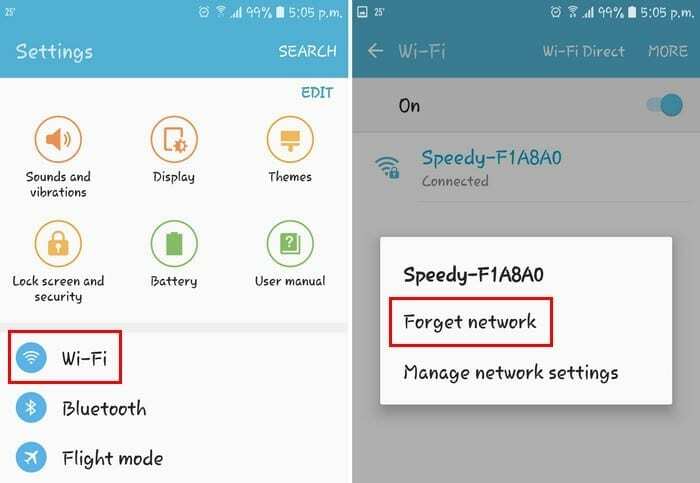
Puudutage valikut Unusta võrk ja eemalduge ruuterist, kuni saate ainult ühe ribasignaali. Kui teil on see üks riba, looge uuesti võrguühendus.
Muutke traadita võrku
Teine põhjus, miks teil see autentimisprobleem on, on IP-konflikt. Kui see on teie juhtum, siis on parim, mida saate teha, muuta traadita võrgu seade DHCP-lt (vaikeseade) staatilisele IP-le.
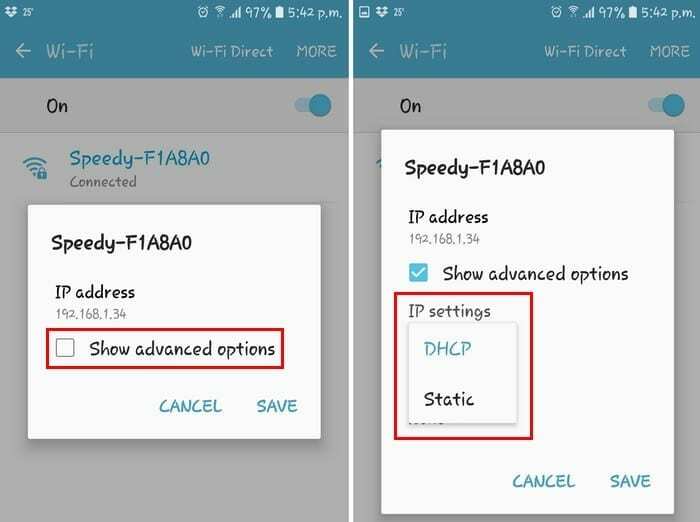
Saate seda kiiresti teha, minnes menüüsse Seaded ja minnes uuesti WiFi-valikusse. Vajutage võrku pikalt, kuni näete sama akent, mis varem, kuid seekord puudutage nuppu Muuda võrgu konfiguratsiooni.
Puudutage täpsemate valikute kasti ja otsige valikut, mis ütleb DHCP. Kui puudutate seda, on ainult üks valik, mis peaks olema staatiline. Valige see ja seejärel peaksite nägema IP-aadressi välja.
Kui see kuvatakse, salvestage teave, mida näete staatilise IP-aadressi väljal, ja kustutage see. Sisestage samad andmed uuesti ja puudutage nuppu Salvesta. Lisage teave ainult siis, kui olete kindel, et see on õige. Kui teil on kahtlusi, on parem helistada oma ISP-le (Internet Service Provider).
Värskendage kõiki võrgusätteid
Kui eelmised valikud on ebaõnnestunud, siis tundub, et teil pole muud valikut kui kõike värskendada. Kõige all pean silmas Bluetoothi, mobiilsidevõrku ja traadita võrku samaaegselt.
Selleks avage Seaded > Varundamine ja lähtestamine > Võrgu lähtestamine ja puudutage Lähtesta sätted. Protsess ei tohiks võtta liiga kaua aega, kuid kui see on lõppenud, proovige sisse logida võrku, mis tekitab teie probleeme ja loodetavasti saate ühenduse luua.
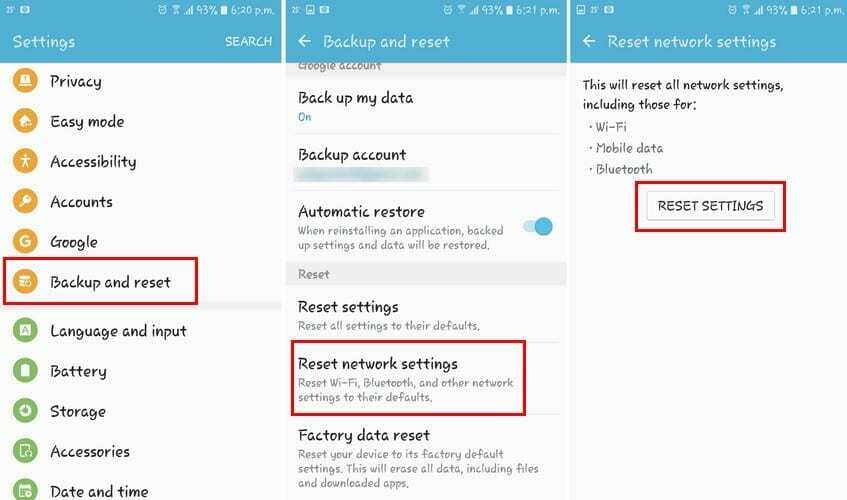
Ärge muretsege oluliste andmete kaotamise pärast, kuna te seda ei tee. See aga kustutab andmed kõigist teie kunagi loodud ühendustest.
Järeldus
Mõnikord ei pruugi te kunagi teada, mis selle probleemi põhjustas, kuid siin on teil lahendus sellest vabanemiseks. Loodetavasti ei nõua teie autentimisviga tehnikamehe helistamist.
Kas ma jäin kasutamata meetodist, mida kasutasite selle probleemi lahendamiseks? Kui jah, siis jaga oma mõtteid kommentaarides, et ka teised saaksid sellest kasu.